ກະວີ:
Judy Howell
ວັນທີຂອງການສ້າງ:
1 ເດືອນກໍລະກົດ 2021
ວັນທີປັບປຸງ:
22 ມິຖຸນາ 2024
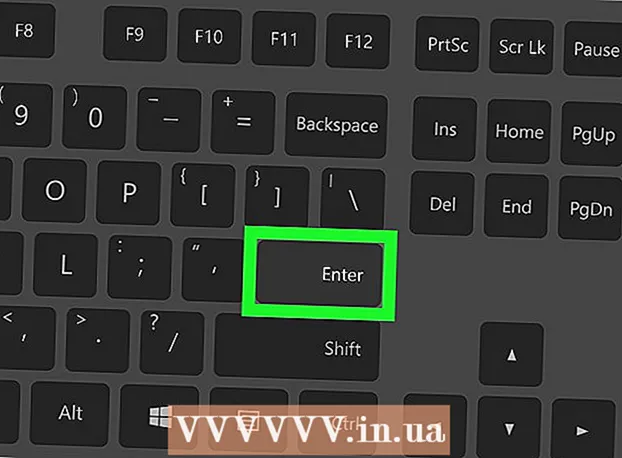
ເນື້ອຫາ
wikiHow ນີ້ສອນວິທີການໃຊ້ Command Prompt ເພື່ອເປີດ Control Panel ໃນ Windows.
ເພື່ອກ້າວ
 ເປີດເມນູເລີ່ມຕົ້ນ. ກົດໂລໂກ້ Windows ທີ່ຢູ່ເບື້ອງຊ້າຍລຸ່ມຂອງ ໜ້າ ຈໍ, ຫລືກົດປຸ່ມ ⊞ຊະນະ.
ເປີດເມນູເລີ່ມຕົ້ນ. ກົດໂລໂກ້ Windows ທີ່ຢູ່ເບື້ອງຊ້າຍລຸ່ມຂອງ ໜ້າ ຈໍ, ຫລືກົດປຸ່ມ ⊞ຊະນະ. - ໃນ Windows 8, ເລື່ອນເມົ້າຂອງທ່ານຢູ່ແຈຂວາເທິງສຸດຂອງ ໜ້າ ຈໍ, ຈາກນັ້ນກົດປຸ່ມ magnifying.
 ປະເພດ ວ່ອງໄວຄໍາສັ່ງ ໃນ Start. ໄອຄອນການກະຕຸ້ນເຕືອນຈະປາກົດເປັນຜົນການຄົ້ນຫາຢູ່ເທິງສຸດຂອງ ໜ້າ Start.
ປະເພດ ວ່ອງໄວຄໍາສັ່ງ ໃນ Start. ໄອຄອນການກະຕຸ້ນເຕືອນຈະປາກົດເປັນຜົນການຄົ້ນຫາຢູ່ເທິງສຸດຂອງ ໜ້າ Start.  ກົດເຂົ້າ Command Prompt. ນີ້ແມ່ນຮູບສີ່ຫລ່ຽມສີ ດຳ ຢູ່ປາຍສຸດຂອງ ໜ້າ ຕ່າງ Start. ເມນູແບບເລື່ອນລົງຈະປາກົດຂຶ້ນ.
ກົດເຂົ້າ Command Prompt. ນີ້ແມ່ນຮູບສີ່ຫລ່ຽມສີ ດຳ ຢູ່ປາຍສຸດຂອງ ໜ້າ ຕ່າງ Start. ເມນູແບບເລື່ອນລົງຈະປາກົດຂຶ້ນ.  ປະເພດ ເລີ່ມຕົ້ນຄວບຄຸມ ໃນຄໍາສັ່ງວ່ອງໄວ. ຄຳ ສັ່ງນີ້ເປີດກະດານຄວບຄຸມ.
ປະເພດ ເລີ່ມຕົ້ນຄວບຄຸມ ໃນຄໍາສັ່ງວ່ອງໄວ. ຄຳ ສັ່ງນີ້ເປີດກະດານຄວບຄຸມ.  ກົດ ↵ປ້ອນ. ນີ້ຈະປະຕິບັດການມອບຫມາຍ. ຫຼັງຈາກນັ້ນບໍ່ດົນ, ກະດານຄວບຄຸມຈະເປີດ.
ກົດ ↵ປ້ອນ. ນີ້ຈະປະຕິບັດການມອບຫມາຍ. ຫຼັງຈາກນັ້ນບໍ່ດົນ, ກະດານຄວບຄຸມຈະເປີດ.
ຄຳ ແນະ ນຳ
- ໃນ Windows 10, ໃຫ້ຄລິກຂວາໃສ່ປຸ່ມ Start (ຫຼືກົດປຸ່ມ) ⊞ຊະນະ+X), ເພື່ອເປີດເມນູຜູ້ໃຊ້ຂັ້ນສູງ. ທ່ານຈະເຫັນຕົວເລືອກ Command Prompt ໃນສະຖານທີ່ນີ້.
ຄຳ ເຕືອນ
- ຖ້າທ່ານ ກຳ ລັງໃຊ້ຄອມພີວເຕີ້ຄອມພິວເຕີ້ທີ່ໃຊ້ຮ່ວມກັນຫຼືຄອມພິວເຕີ້ເຄືອຂ່າຍ, ທ່ານອາດຈະບໍ່ສາມາດເປີດ ຄຳ ສັ່ງສັ່ງ.



